時には、あなたがインストールしようとすると、 ドライバー in Windows 8、我々が得る エラーメッセージ 私たちは、 "どちらかと言うデジタル署名されたドライバが必要です"OR"ドライバ install失敗しました"。 同時に 以前のシステム Windows そのような要件および/またはエラーが満たされていない、 Windows 8はユーザーにのみ適用しようとしています デジタル署名付きのドライバをインストール、そして、それは最終的にものを意味することもできますが(大きい セキュリティ と確かにインストールされていません 不適切なシステムドライバ接続しようとしたときに)問題になることができます 新しいデバイス このような特定のようなシステム( アンドロイドデバイス)、そして、 Windows上記の理由により、ドライバーはこれらのドライバーをインストールすることを望みません。 それでも、ユーザーが Windows 絶対にインストールできません デジタル署名のないドライバ 不屈のデバイスやソリューションは、以下の手順になります。
デジタル署名なしでドライバーをインストールする方法 Windows 8?
- オープンメニュー チャーム in 起動画面 そして、上をクリックします Settingsそして、上 PCを変更 Settings
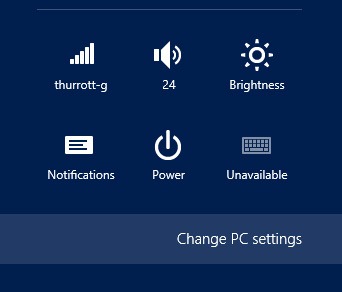
- 設定メニューのをクリックしてください
- セクション内の 高度なスタートアップ (ここで、我々は、スタートアップを変更するためのオプションを見つける)、ボタンをクリックしてください 今すぐ再起動
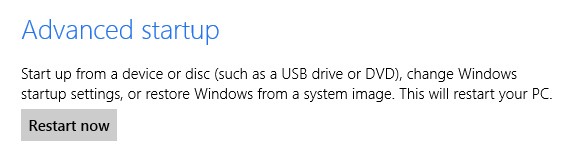
- 表示されるメニューから選択します 解決します
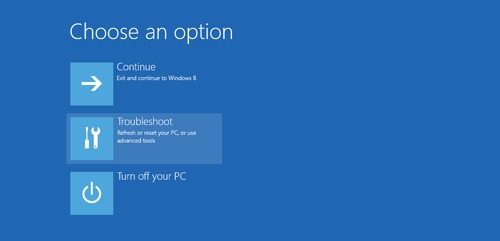
- その後に行く 高機能 options >スタートアップ Settings
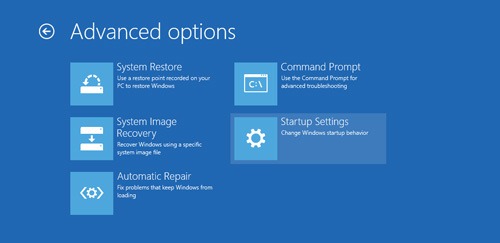
- 再起動後、 a が表示されます メニューオプション、プレス 7キー へ ブーツ in Windows 8 cu デジタル署名の検証オプションは、ドライバを無効にして
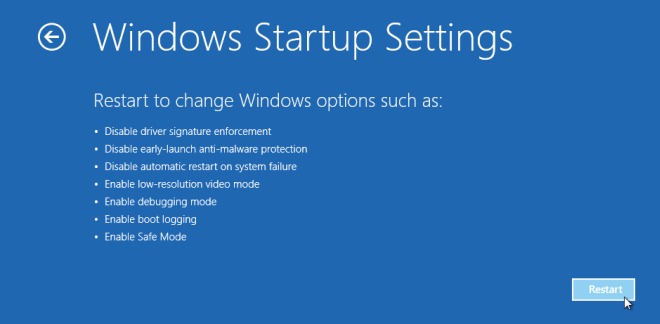
以上です。 再起動すると、次のことができるようになります 必要なドライバをインストールし有無 デジタル署名なくて Windows抵抗に抵抗する。 成功!
STEALTH SETTINGS - 方法 install デジタル署名されていないドライバー Windows 8